Cómo instalar la última versión del addon Palantir en Kodi 【Actualizado】
Kodi es el centro multimedia favorito de muchas personas. La posibilidad de instalar Add-ons o complementos es un gran beneficio, de esa forma podemos ampliar las funciones, por ejemplo instalar Add-ons para reproducir listas de canales de televisión por internet, para escuchar música y los más conocidos para ver películas y series.
La funciones de Kodi son muy completas pero la forma de instalar Add-ons o realizar configuraciones no es precisamente la más amigable, incluso podría considerarse como un programa complicado, no es como tener una tienda de aplicaciones donde puedas instalar fácilmente los Add-ons o complementos.
Add-ons para ver películas y series hay muchas interesantes opciones, uno de los más recomendados es Palantir con su amplio catálogo que se actualiza constantemente y con una excelente calidad de audio y video.
En este artículo te mostraremos cómo instalar la última versión del addon Palantir en Kodi, si aún no tienes instalado Kodi puedes visitar nuestro artículo sobre cómo instalar Kodi en Windows 10 y no te olvides de habilitar la opción orígenes desconocidos en Ajustes del sistema en el menú Add-ons.
Contenidos
¿Cómo instalar la última versión del addon Palantir en Kodi?
La instalación de este Add-on como cualquier otro puede llegar a ser confusa pero te lo explicaremos detalladamente paso a paso. El procedimiento consiste en agregar un repositorio donde hay muchos Add-ons y desde el mismo instalar Palantir.
- Iniciamos Kodi y hacemos clic en el icono de engranaje para entrar a la configuración principal.
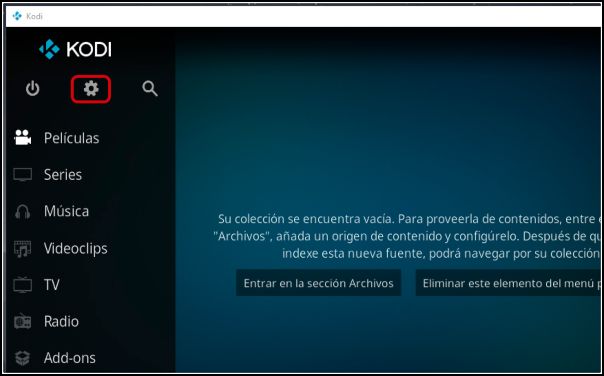
- Dentro de la configuración hacemos clic en Explorador de archivos.
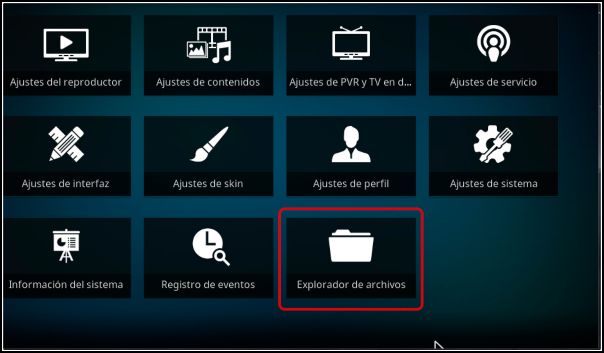
- Ahora tenemos que hacer doble clic en Añadir fuente, en la parte izquierda.
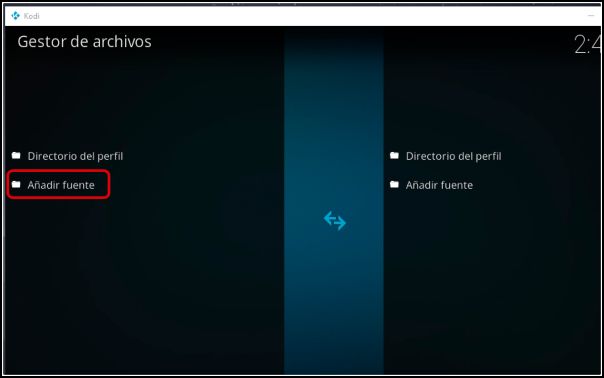
- En la siguiente ventana vamos añadir la información del repositorio, en la parte donde dice Ninguno hacemos clic e ingresamos la dirección https://palantirsource.github.io/palantir/ por último en el apartado de nombre ingresamos Palantir y hacemos clic en el botón OK.
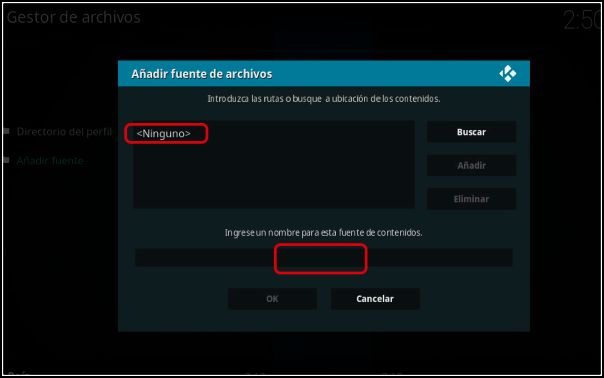
- Con esto ya hemos agregado el nuevo repositorio, ahora vamos a instalar el Add-on Palantir. Regresamos a la pantalla principal de Kodi y hacemos clic en el menú Add-ons.
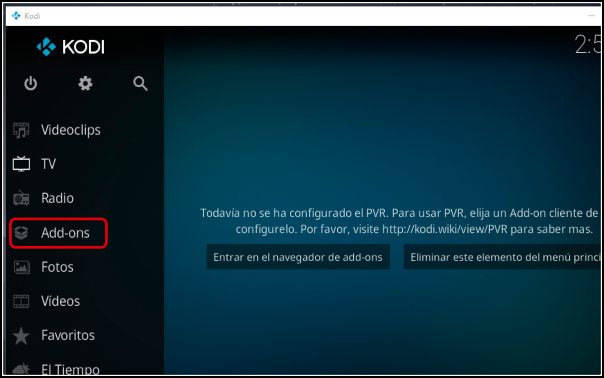
- Hacemos clic en el icono de una caja en la parte superior izquierda.
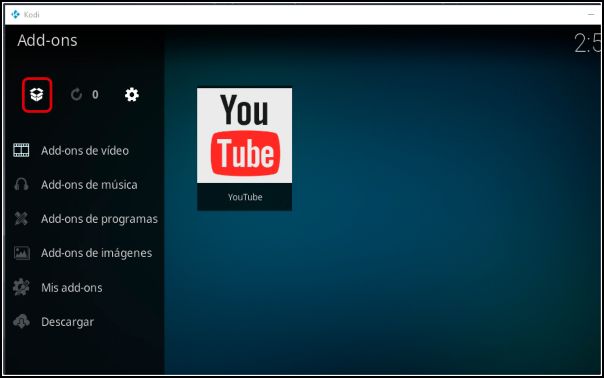
- Ahora hacemos clic en Instalar desde un archivo .zip.
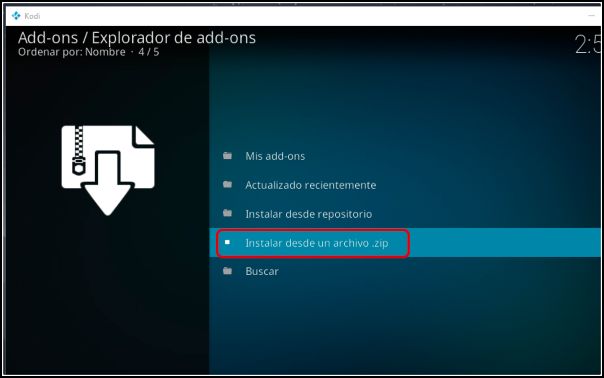
- Seleccionamos el repositorio Palantir y pulsamos sobre el para ver los archivos que contiene.
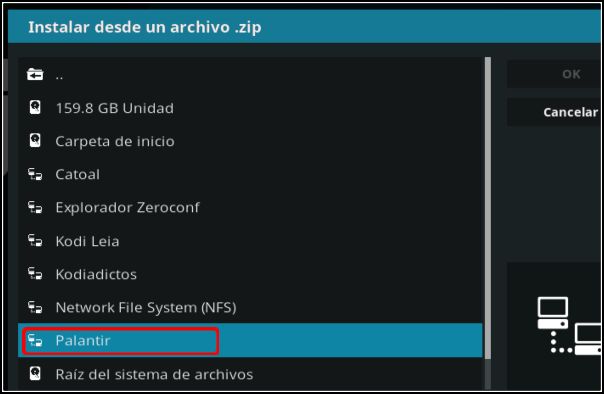
- En la siguiente ventana buscamos el addon plugin.video.palantir-0.0.xx.zip donde las xx se pueden corresponder a cualquier versión. Hacemos clic y el Add-on se instalará.
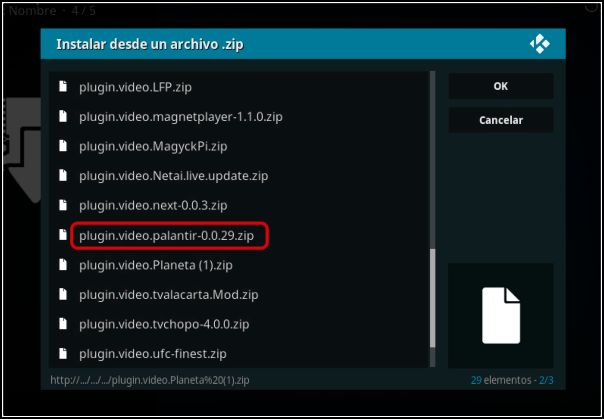
- Después de unos segundos o minutos (hay que tener paciencia) nos aparecerá el icono en la pantalla principal de los Add-ons.
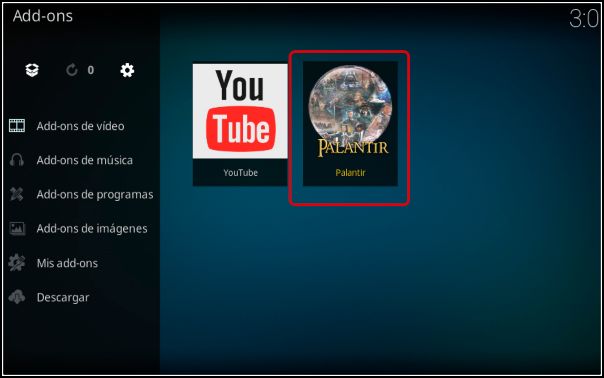
Instalación de ResolveURL
Aunque el plugin Palantir ya está instalado, es necesario instalar al menos un complemento para que funcione correctamente. Ese complemento se llama ResolveURL y ayuda a que Palantir pueda reproducir las películas y series. Su instalación es obligatoria ya que sin este addon Palantir no funcionará.
- Pulsamos sobre el icono de Palantir y nos dirigimos al icono de Herramientas.
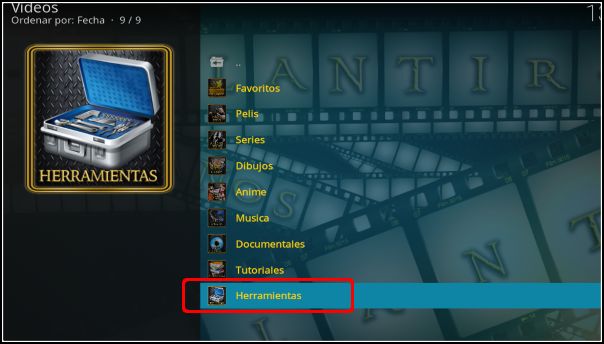
- Ya dentro del menú de Herramientas debemos pulsar sobre Instalar Resolveurl y esperar a que nos avise de que el complemento ha sido instalado. También sería muy recomendable instalar el plugin de YouTube si no lo tenemos instalado todavía. Todo lo demás es opcional.
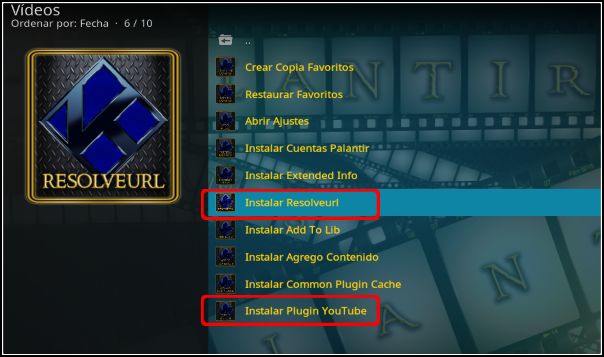
Ahora sí, con este paso final, Palantir está listo para funcionar a pleno rendimiento. Recientemente los desarrolladores también han agregado la posibilidad de crear una cuenta para utilizar con el contenido alojado en el servidor Top. Esto elimina la limitación de dos horas al ver contenido de ese servidor, pero es de pago.
Vídeo de instalación paso a paso
¿Cómo descargar el addon Palantir?
Si bien los pasos descritos hasta ahora deberían ser más que suficientes para instalar el addon Palantir en Kodi, evitando los problemas de tener que descargar a mano los archivos ZIP de Palantir, otras personas prefieren hacerlo de este otro modo para no tener que escribir las rutas de los repositorios. Si este es tu caso o si tienes algún tipo de problema con la instalación anterior, a continuación explicamos el proceso de descarga del addon Palantir.
- Entramos en el siguiente enlace para descargar Palantir ZIP desde Github pulsando sobre el enlace de la última versión disponible que será la que tenga un número más alto.
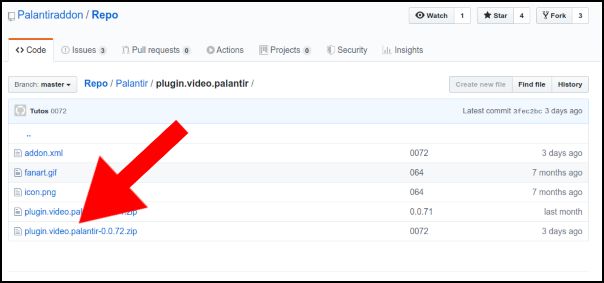
- Esperamos a que termine la descarga y ahora entramos a Kodi. Tal y como hemos explicado en los pasos anteriores, pulsamos sobre Add-ons > Instalar desde un archivo .zip y seleccionamos el archivo descargado de Palantir para que Kodi lo instale.
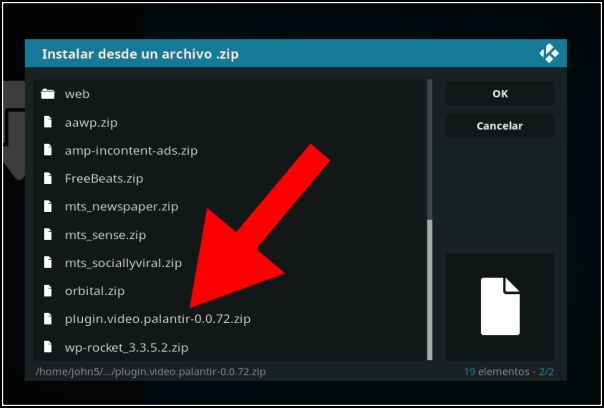
Descargar ResolveURL
Aunque ya hemos explicado cómo instalar el complemento ResolveURL que es fundamental para el funcionamiento de Kodi, es bastante común que la instalación desde Palantir no funcione. Para aquellos que tienen ese problema lo mejor es directamente descargar el addon e instalarlo desde el archivo ZIP, para ello debes seguir los siguientes pasos.
- Pulsamos sobre el siguiente enlace donde se van publicando las nuevas versiones de ResolveURL.
- Nos llevará a una página de GitHub en la que tenemos que pulsar sobre el botón Clone or Download y pulsar sobre Download ZIP para que comience la descarga.
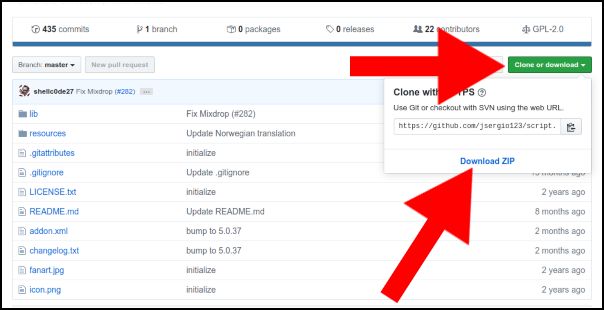
- Una vez descargado el archivo ZIP de ResolveURL repetimos los pasos de la instalación del addon Palantir para instalar este complemento. Tras ello podremos utilizar Palantir sin ningún tipo de problema.
Conclusión
Con este tutorial totalmente actualizado y los métodos explicados para descargar e instalar el addon Palantir y sus complementos esenciales, queda garantizado que cualquiera persona, en cualquier circunstancia pueda instalar Palantir fácilmente en Kodi.
No obstante, aquellos de vosotros que tengáis algún problema o sugerencia al respecto, no tenéis más que comentarlo a continuación y os ayudaremos en lo que podamos.

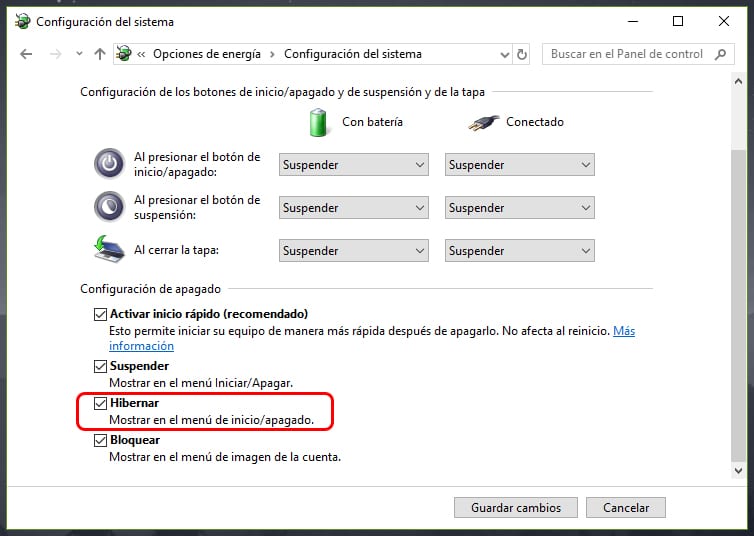
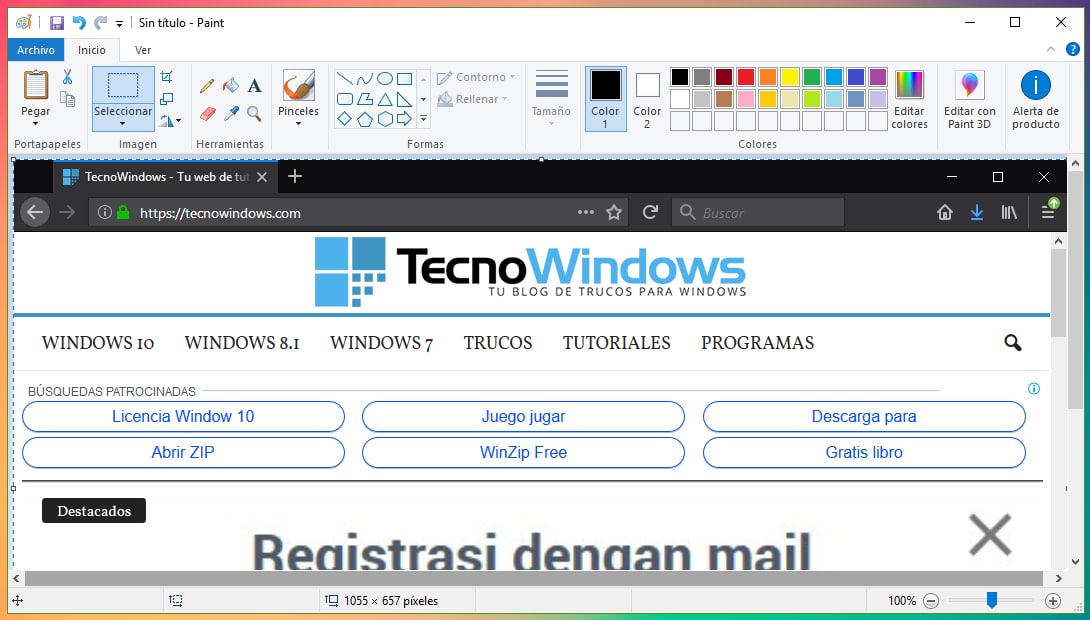
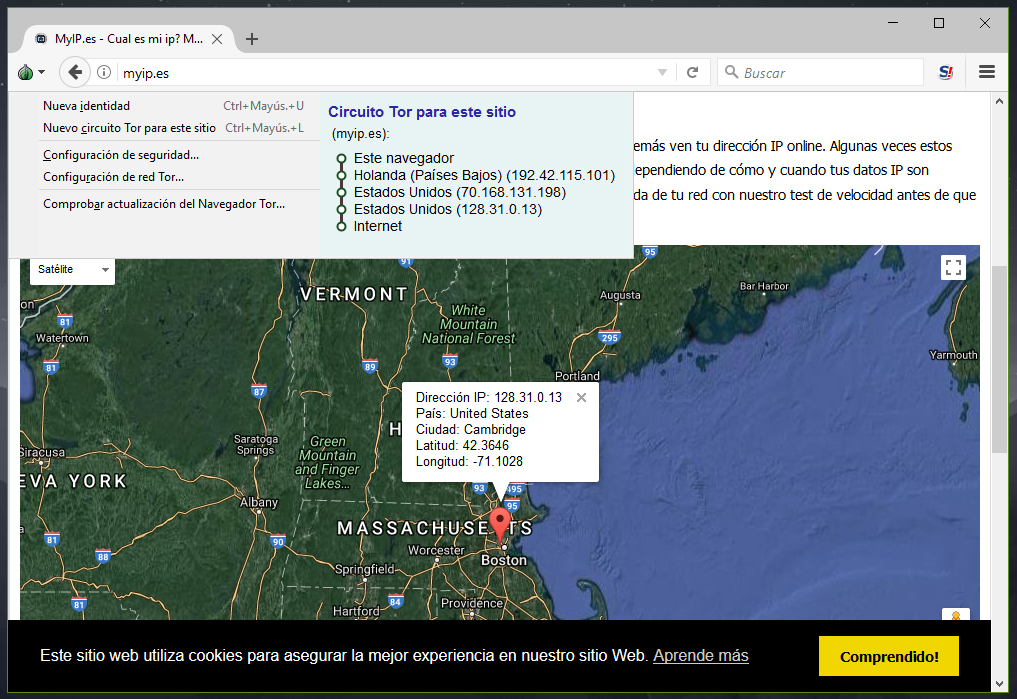

Tanto con el addon Palantir, como con el Cine, después de instalarlos y al ir a elegirlos, me aparece el mensaje «error de registro».
Hace falta instalar una dependencia llamada URLResolver, hemos actualizado el tutorial y añadido un vídeo explicativo de como solucionar el problema.
No aparece Palantir ya en el canal nereo. Cómo cojones lo instalo?
Hemos actualizado el tutorial. Además de añadir un vídeo.
A mi directamente al querer instalar el palantir o el cine esque no me sale la capeta de plugins sabe alguien que puede ser???
no me salen los plugin para instalar
No me deja instalar resolver en palantir, así que no me deja ver nada
Tutorial actualizado! Además de la instalación hemos añadido la forma de descargar Palantir del modo más simple posible. Si tenéis cualquier duda avisad.